华硕win10无法连接到此网络怎么办?是很多使用电脑的小伙伴会遇到的一些问题,大部分原因是因为路由器更改密码导致的,因为win10是具有记忆功能的,所以如果没有及时修改WiFi密码就会出现连接失败的情况,但是也有其他的原因,小编为用户带来了华硕win10无法连接到此网络解决办法,用户可以按照步骤进行修改。
一、Win10无法连接此网络什么原因?
对于大多数遇到无法连接此网络问题的,主要是Win10笔记本电脑用户,使用的是无线网络。而出现Win10连接其他无线网络正常,但是就是某个无线网络无法正常连接的时候,这种问题,主要是由于路由器的Wifi无线密码更改过了导致的。
比如,Win10笔记本第一次输入Wifi密码连接上名称为WWW.JB51.NET的无线网络之后,后期笔记本只要能搜索到这个无线网络,就可以直接连接,而不需要输入Wifi密码。当路由器修改WWW.JB51.NET无线网络的Wifi密码之后,再让Win10连接这个无线网络,就会出现无法连接此网络的现象。
导致这种现象的根本原因在于Win10系统具有记忆功能,第一次连接上这个Wifi网络后,会自保存这个Wifi密码,当这个无线网络密码变更时,Win10依旧使用的是旧密码,因此就会出现无法连接此网络的错误。
二、Win10无法连接此网络的解决办法
解决无法连接此网络问题的方法也很简单,可以在设置中,找到WWW.JB51.NET无线网络,然后选择忘记之后,再重新连接这个网络,输入新密码,就可以连接了,以下是具体的操作方法。

1、首先点击Win10左下角的开始菜单,然后点击进入设置
2、打开设置后,再点击进入网络和Internet设置
3、接下来点击左侧的WLAN设置选项,然后再右侧再找到,并点击进入管理WiFi设置
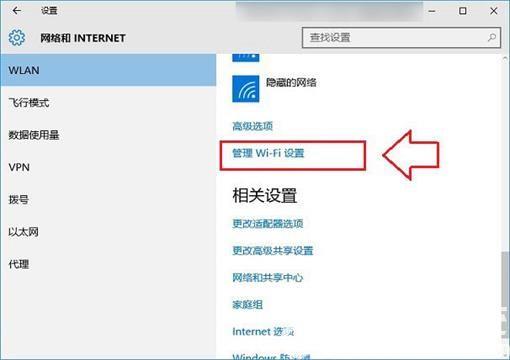
4、最后下拉找到这个无法连接此网络的Wifi,点击WWW.JB51.NET网络名称,然后在右下角显示出来的操作上,点击忘记选项
5、忘记网络之后,再点击右下角的无线图标,展开Wifi列表,然后再找到WWW.JB51.NET无线网络,点击连接,之后会要求重新输入Wifi密码,我们这里填写上更改后的无线密码,并连接就可以连接成功了。
